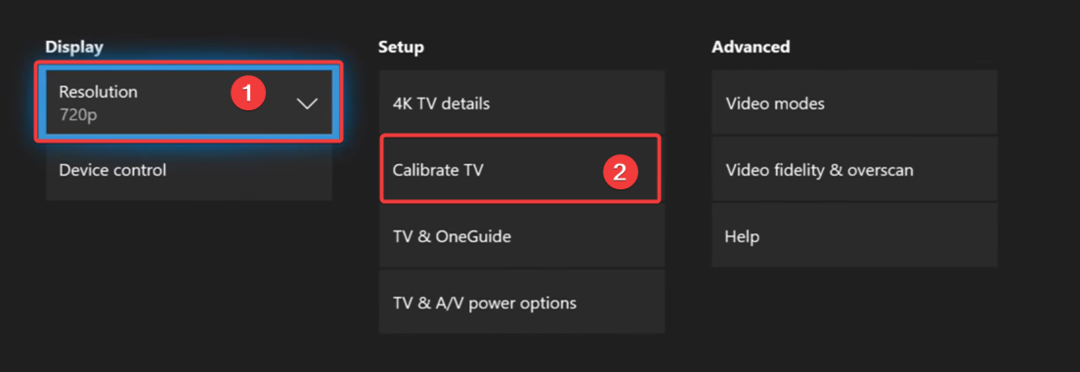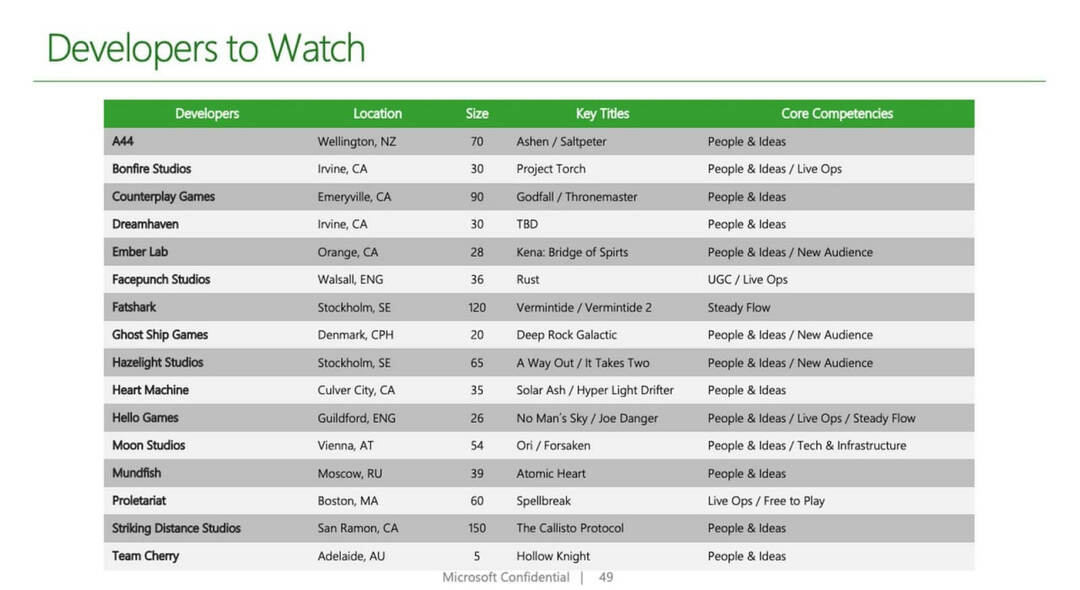Microsoft Xbox-console is een enorm populair spelplatform geweest. Sinds de lancering heeft het miljoenen volgers over de hele wereld gekregen, net als zijn rivaal de Sony Playstation. De game-ervaring is verbeterd met een verscheidenheid aan functies, met de nachtmodus die 's nachts veilig gamen mogelijk maakt. De nachtmodusfunctie op je Xbox kan ervoor zorgen dat je 's nachts games kunt spelen en ook je ogen kunt beschermen tegen fel licht. Er zijn meerdere opties beschikbaar voor gamers om de nachtmodus naar wens aan te passen. Gamers kunnen de hoeveelheid blauw licht filteren, de schermmodi aanpassen en zelfs de kleur aanpassen op de Xbox-knop van de controller en de Xbox-knop op de console. De kers op de taart is het feit dat het inschakelen van dergelijke functies geen invloed heeft op in-game screenshots of de kleurkwaliteit van gameclips. Dergelijke functies zijn milieuvriendelijk en verbruiken uiteindelijk minder stroom en helpen je tegelijkertijd ook om beter te slapen na het gamen.
Inhoudsopgave
Nachtmodus inschakelen in Xbox Series X of Series S
Stap 1: Druk op de Xbox-knop op je regelaar.

Stap 2: Ga naar Profiel & systeem en selecteer Instellingen.

Stap 3: Onder de Toegankelijkheid tabblad, selecteer Nachtstand.
ADVERTENTIE

Stap 4: Ga naar Nachtstand en selecteer Op uit de vervolgkeuzelijst.


Opmerking: Dit heeft geen invloed op de screenshots en de kleurkwaliteit van de gameclips, zoals eerder vermeld. Dit is voornamelijk om je ogen 's nachts te beschermen tegen fel licht.
Timingen in de nachtmodus plannen op Xbox
Stap 1: Onder hetzelfde Toegankelijkheid tabblad, selecteer Nachtstand.

Stap 2: Ga naar Nachtstand en selecteer Gepland uit de vervolgkeuzelijst.


Stap 3: Ga vervolgens naar Wissel bij zonsopgang en zonsondergang en Vink het vakje aan.

Opmerking: U kunt ook de geplande tijd kiezen om de nachtmodus te starten en te beëindigen tot Nachtmodus start en Nachtmodus eindigt.




Voorkeuren instellen voor weergave in nachtmodus op Xbox
Stap 1: Onder hetzelfde Toegankelijkheidtabblad, selecteer Nachtstand.

Stap 2: Ga naar Nachtstand en selecteer Op uit de vervolgkeuzelijst


Stap 3: Selecteer onder het gedeelte Voorkeuren Weergave.

Stap 4: Ga naar dim en pas het dimbereik aan van Geen tot Max niveau.

Stap 5: Ga naar Blauw licht filteren en pas het blauwe licht aan van Geen tot Max.

De helderheid van de controller en console aanpassen op Xbox Series X en Series S
Stap 1: Onder hetzelfde Toegankelijkheid tabblad, selecteer Nachtstand.

Stap 2: Ga naar Nachtstand en selecteer Op uit de vervolgkeuzelijst.

Stap 3: Onder de Voorkeuren sectie, selecteer Helderheid van de controller.

Stap 4: Controleer Helderheid aanpassen selectievakje.

Stap 5: Pas de aan Standaard helderheid variëren van Uit naar standaard.

Stap 6: Pas de aan Helderheid nachtmodus variëren van Uit naar Standaard.

Opmerking: U kunt ook proberen de helderheid af te stemmen met de Xbox-knop op de console.
Stap 7: Ga terug naar de Voorkeuren sectie en selecteer de Helderheid aan/uit-knop.

Stap 8: Controleer Helderheid aanpassen selectievakje.

Stap 9: Pas de aan Standaard helderheid variëren van Uit naar Standaard.

Stap 10: Pas de aan Helderheid nachtmodus variëren van Uit naar Standaard.

Dat is het!! Geniet van je spel in de nachtmodus. Veel plezier met gamen!!
Stap 1 - Download de Restoro PC Reparatie Tool van hier
Stap 2 - Klik op Scan starten om elk pc-probleem automatisch te vinden en op te lossen.